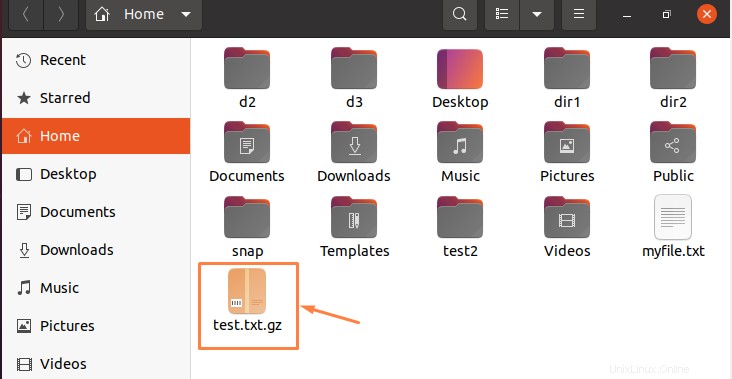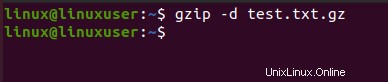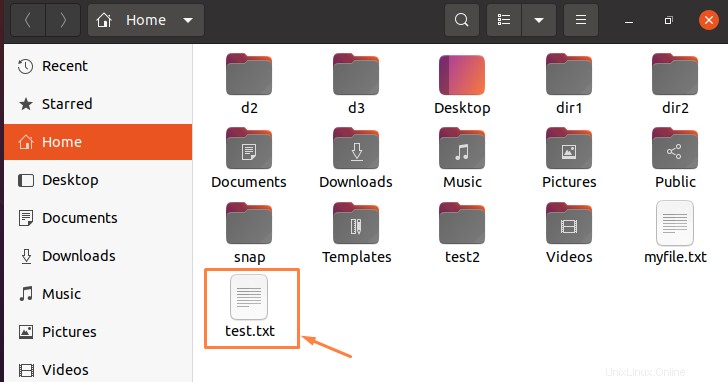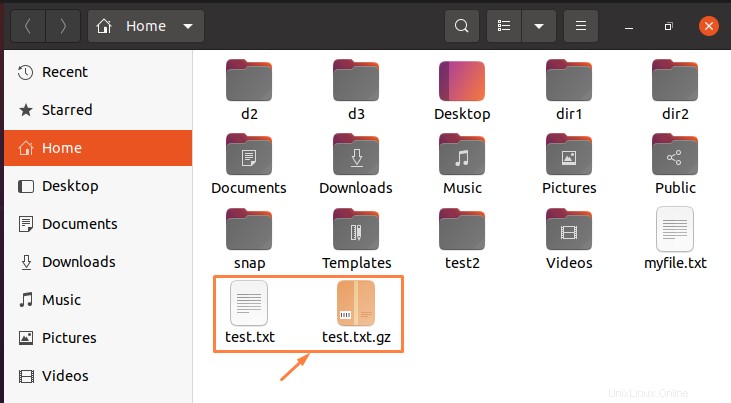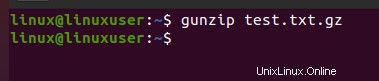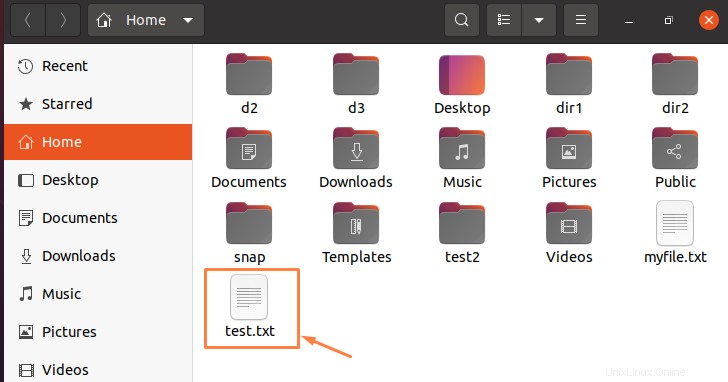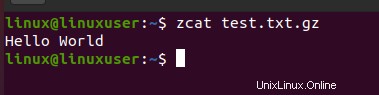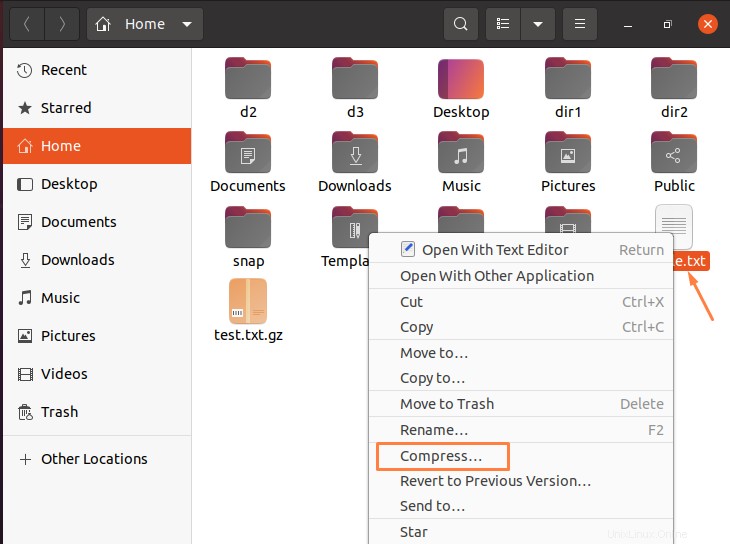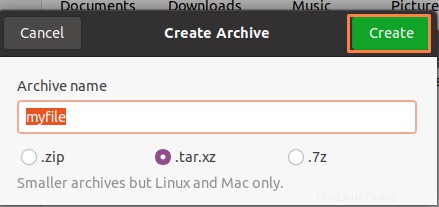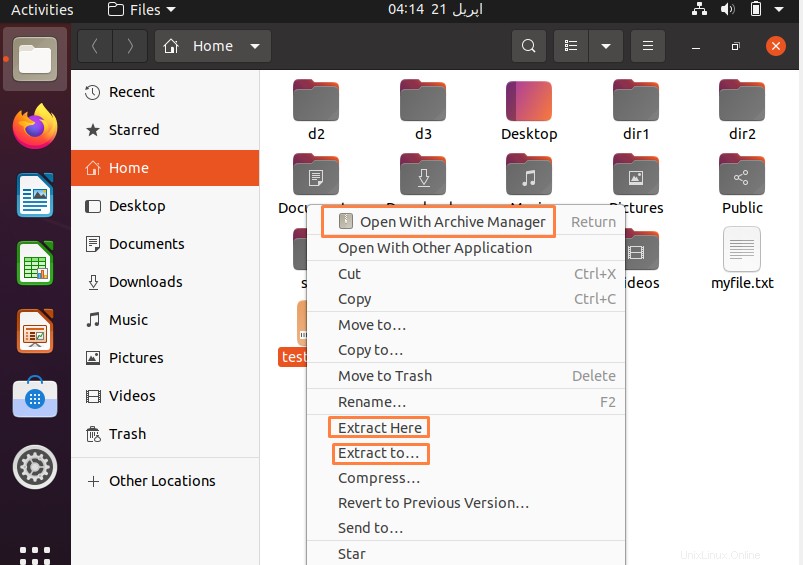Gzip es una técnica y herramienta de compresión ampliamente utilizada para reducir el tamaño de los datos. En las distribuciones operativas basadas en Linux y Unix, la compresión gzip es muy popular. La extensión de los archivos gzip suele ser *.gz o *.z. En este artículo, le mostraremos cómo extraer o descomprimir archivos gzip usando comandos como gzip, gunzip y zcat.
Descomprimir archivo gz en Linux
En Linux, existen dos métodos para descomprimir su archivo gz:
- Comprimir y descomprimir archivos gz mediante la interfaz de línea de comandos
- Comprimir y descomprimir archivos gz utilizando el método GUI (interfaz gráfica de usuario)
La descripción detallada de ambos métodos se indica a continuación:
Método 1:Comprimir y descomprimir archivos mediante una interfaz de línea de comandos
Antes de descomprimir el archivo gz, debe comprimir el archivo con el comando gzip.
Comprimir archivos
Gzip es un método de compresión ampliamente utilizado que conserva el modo, la propiedad y la fecha del archivo original al comprimir un archivo. Gzip también hace referencia al formato de archivo .gz, así como a la herramienta gzip para comprimir y descomprimir archivos.
Use el comando mencionado a continuación para comprimir un solo archivo:
$ gzip filename |
El gzip crea un archivo llamado filename.gz y elimina el original.
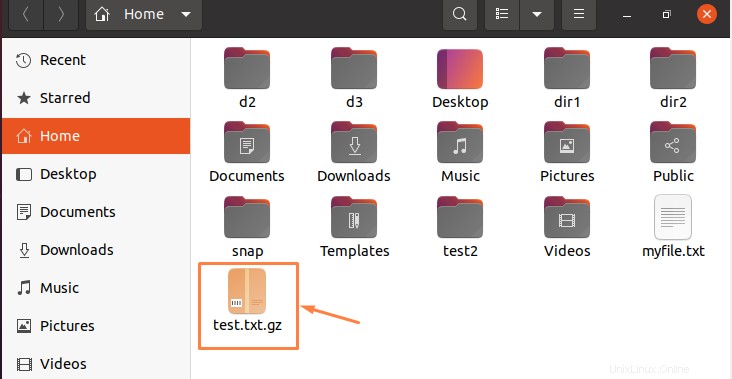
De forma predeterminada, en un archivo comprimido, el comando gzip guarda la marca de tiempo, la propiedad y el nombre del archivo original.
Listado del contenido del archivo gz
Por lo general, enumeramos el contenido del archivo, o los archivos y directorios, antes de descomprimir o extraer el archivo gz. Para ver la lista de contenidos de un archivo gz, puede usar el comando gzip. La opción -l está disponible, como se ve a continuación:
$ gzip –l test.txt.gz |

Descomprimir el archivo gz
Para descomprimir el archivo gz, puede usar el comando gzip. Las distribuciones populares de Linux como Ubuntu, Kali, Mint, Fedora, CentOS y MacOSX, entre otras, tienen el comando gzip. Para descomprimir archivos gz, use la opción de descompresión -d. Después de descomprimir, el archivo gz se borra por defecto:
$ gzip –d test.txt.gz |
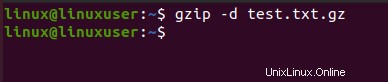
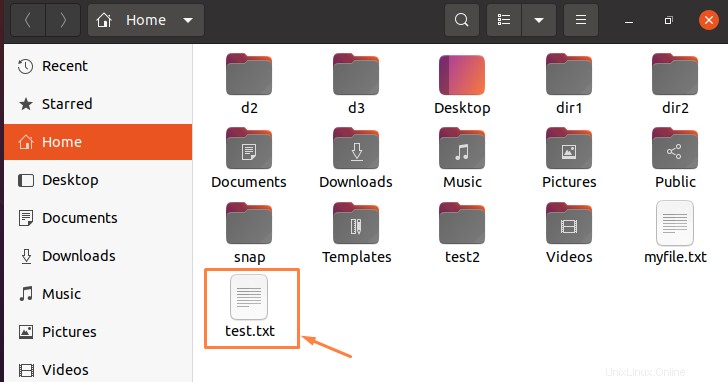
Guarde el archivo gz descomprimido
De forma predeterminada, al descomprimir un archivo gz, el archivo gz se borra automáticamente. Sin embargo, podemos evitar esto especificando la opción -k, que mantiene el archivo gz después de la descompresión.
$ gzip –d –k test.txt.gz |

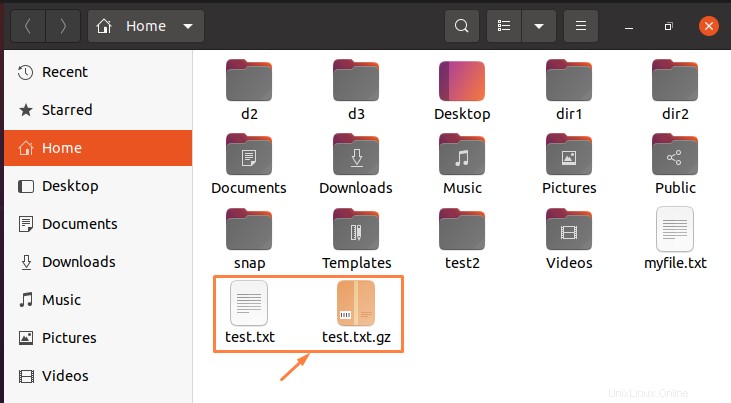
Descomprime archivos gz usando el comando gunzip
El archivo gz también se puede descomprimir con el comando gunzip. Gunzip es el comando gzip con varios parámetros de descompresión agregados. Sin embargo, debido a que no necesitamos proporcionar ninguna opción, son más fáciles de conocer y utilizar. El archivo se descomprime después de ingresar el nombre del archivo gz.
$ gunzip test.txt.gz |
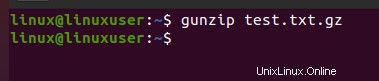
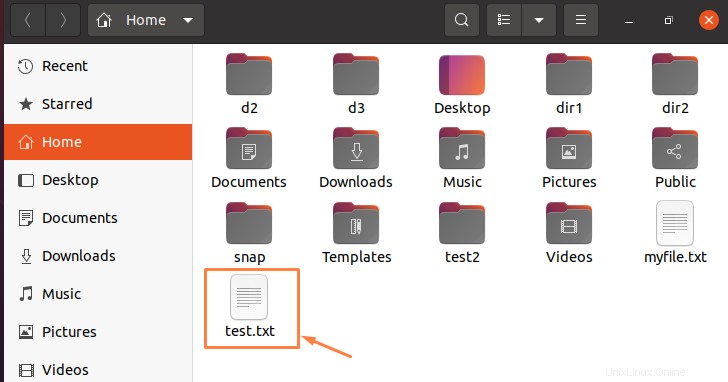
Descomprima el archivo gz usando el comando zcat
El comando zcat es un comando de compresión diseñado para la compresión z. También se admiten otras técnicas de compresión, como archivos gzip y gz. Para descomprimir el archivo gz, podemos usar el comando zcat. El comando zcat es un comando que te permite ver lo que hay.
$ zcat test.txt.gz |
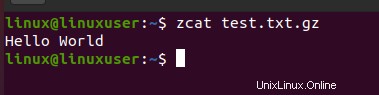
Método 2:Comprimir y descomprimir archivos utilizando el enfoque GUI
Los entornos de escritorio gráficos tienen todo lo que necesitas si no quieres trabajar en una terminal. En la aplicación Archivos de Gnome, haga clic con el botón derecho en el archivo que desea comprimir y luego seleccione la opción Comprimir.
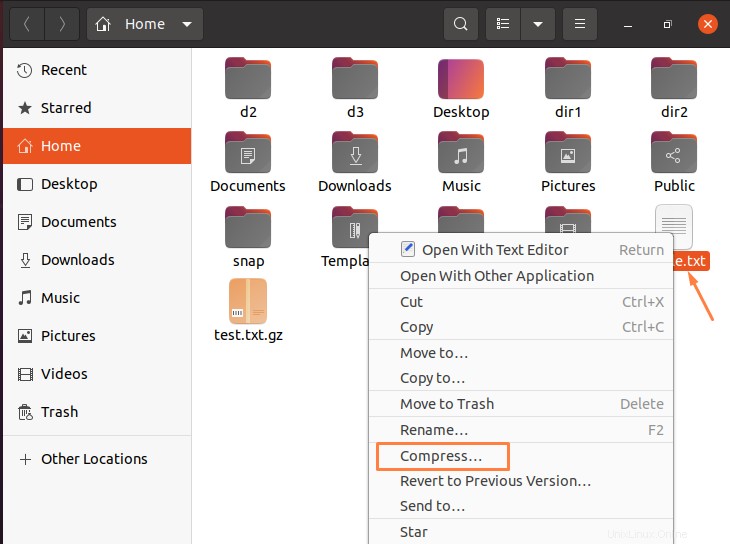
Control-clic en los directorios y/o archivos que desea archivar y comprimir, luego haga clic con el botón derecho y elija "Comprimir".
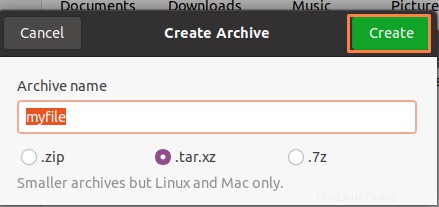
El administrador de archivos le pedirá que seleccione un formato. Si elige .zip, el archivo comprimido será fácil de abrir en cualquier sistema operativo. También puede aprovechar .tar.xz o .7z, pero necesitará el software necesario en su computadora con Windows o Mac para hacerlo.
Haga clic derecho en el archivo comprimido en Archivos nuevamente si necesita abrirlo. Puede seleccionar una de las opciones proporcionadas en el menú desplegable. Estas opciones son:Abrir con Archive Manager, Extraer aquí y Extraer a.
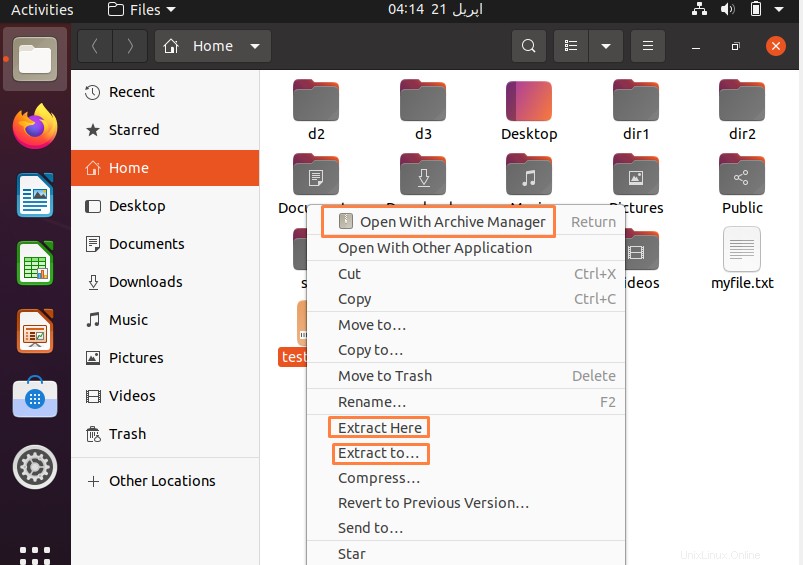
Aunque el administrador de archivos ofrece más alternativas, lo más probable es que desee utilizar Extraer aquí o Extraer en.
Conclusión
Este artículo proporcionará una comprensión fundamental de los archivos gz, su compresión y sus métodos de descompresión. Este artículo también cubre los dos métodos distintos para descomprimir su archivo gz en Linux. Estos métodos incluyen enfoques de línea de comandos y de interfaz gráfica de usuario (GUI).